众所周知,各类BI分析报表最终展示离不开数据,没有数据的BI报表展示犹如空壳。数林BI作为一款自助式BI,用户无需任何代码便可自主设计各类分析报表,所见即所得。那么数据是如何变成各类丰富的BI分析报表呢?下文中,小编以三大费用(销售、财务、管理费用)为例和大家分享数林BI中的分析报表具体是如何实现的。
一、选择数据模型(取数)
如下图所示,用户在主题设计模块点击【新增】进入模型选择界面,在界面下方双击选择所需要的模型到界面上方,这里我们选择“三大费用A”,模型选择完毕,用户选择【确认】后,即可进行三大费用分析报表的设计。当然,用户亦可在此为该分析报表主题选择特定的人员可查看。
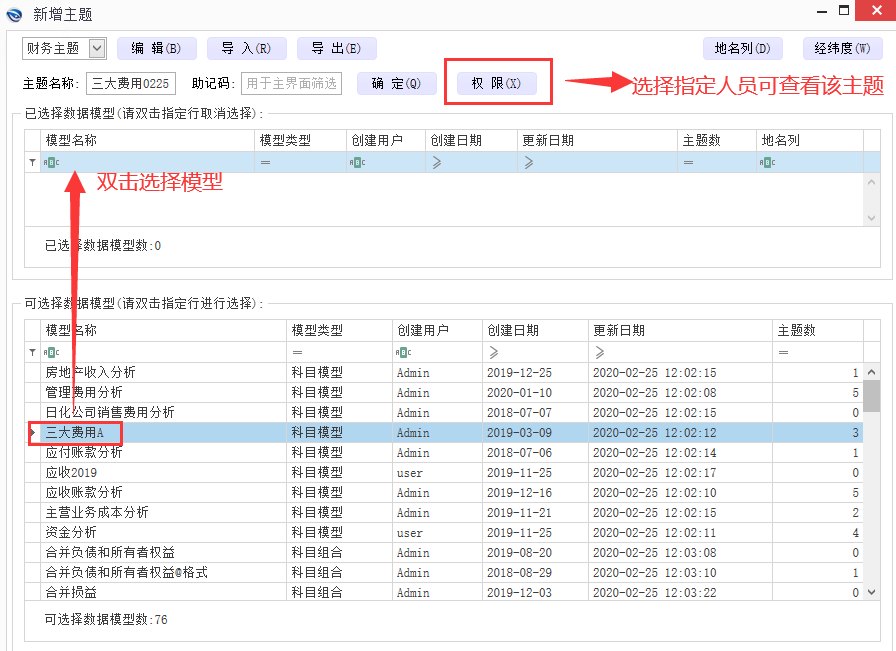
二、BI分析报表设计
在BI报表设计界面,用户通过“傻瓜式”拖拉拽的方式即可完成BI报表设计,如下图:
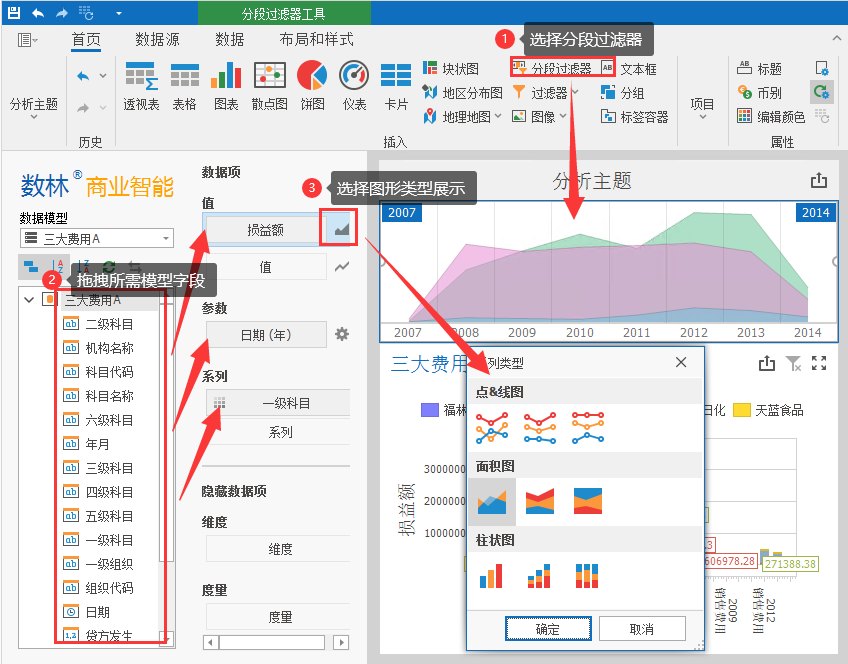
我们先一个选择“分段过滤器”作为时间筛选器,将所需模型字段拖拽至右侧【数据项】列中,用户可依据自身习惯选择想要的图形展示。通过简单的拖拽方式,用户即可在分段过滤器中选择指定期间查看三大费用的损益额的趋势情况。
同样地,用户想设计“三大费用对比图”,选择“图表”工具,将相关所需字段拖拽至右侧,如下图,我们将图形以“柱状图”堆叠的形式展示,用户在设计时也可按自身喜好选择。通过此图用户可以直观看到每年三大费用的对比情况。
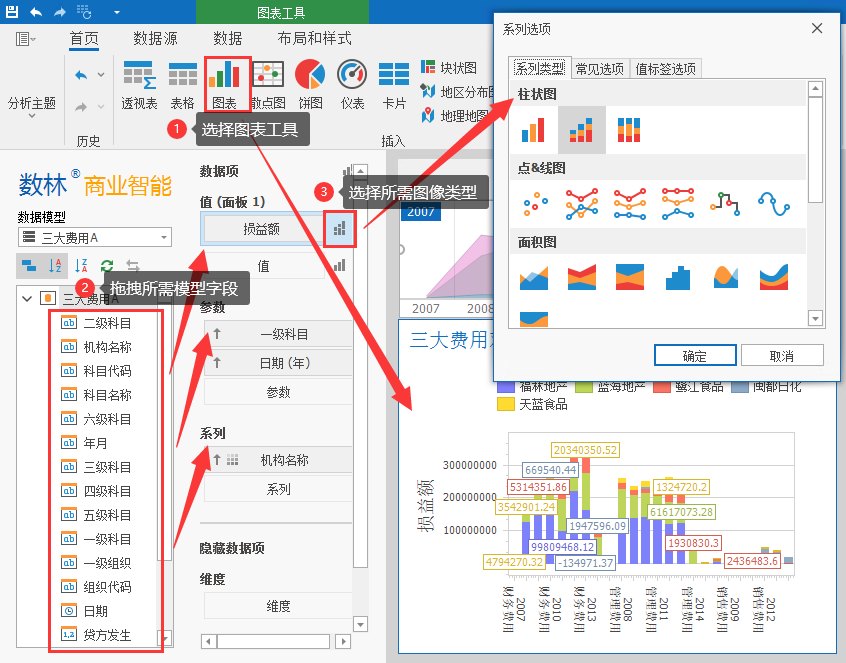
假设用户想看各个机构的三大费用占比,如下图,用户可按照上述步骤,选择“饼图”工具,将所需要的模型字段拖至【数据项】中的对应列框中,比如将“机构名称”拖拽至“参数”框中,“一级科目”拖至“系列”框中,“损益额”拖至“值面板”中,用户便可清楚查看各个公司三大费用占比情况。
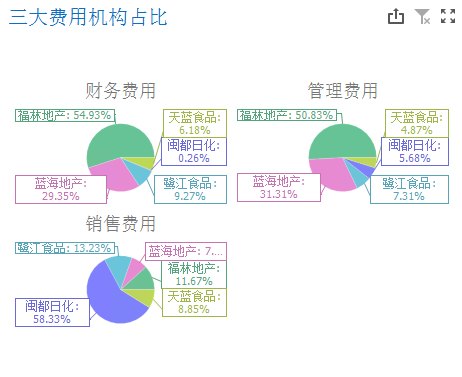
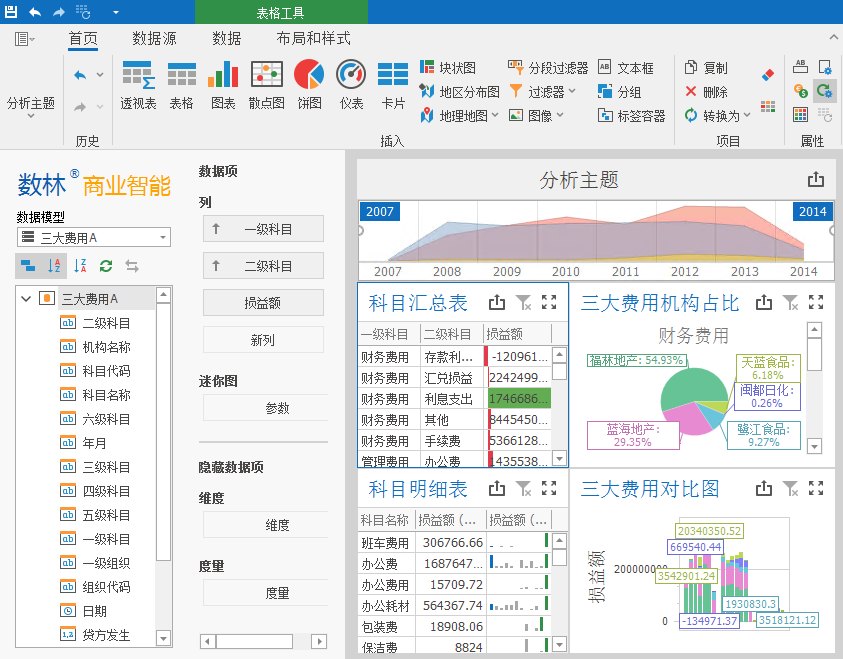
同理,用户若是想设计出三大费用的“科目汇总表”与“科目明细表”按照简单的拖拽也可轻松完成,这里小编不再赘述。若是用户想各个图表之间能够相互联动影响,在界面上方“数据”中选择“多选主过滤器”即可。
三、最终展示效果
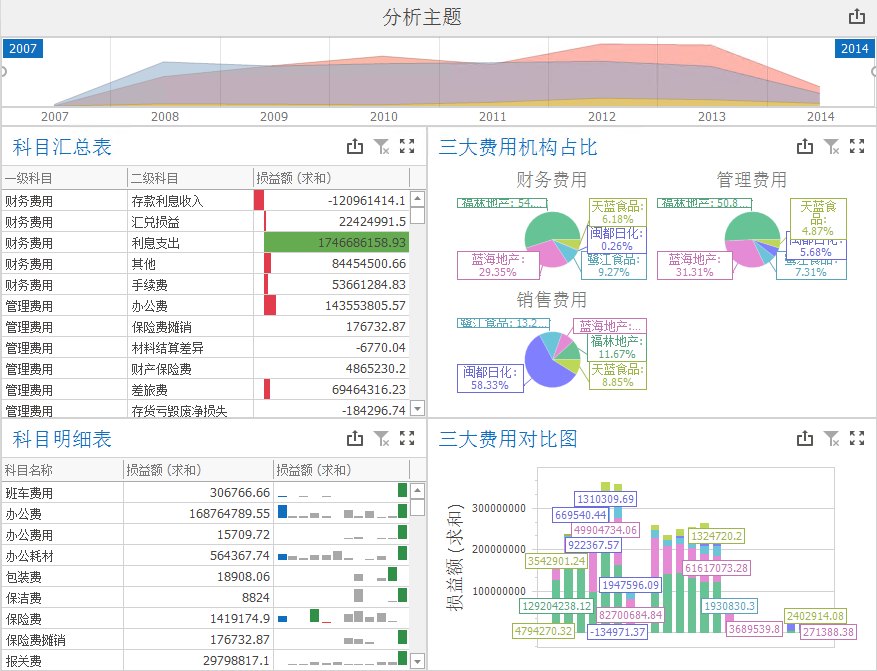
如上图,经过拖拽设计后,一个简单的三大费用BI分析报表就制作完成了,这种“傻瓜式”、所见即所得且无需代码的分析报表设计,相信用户很快便能上手设计。是不是超级简单呢?当然,上图是小编自行设计的一个简单分析报表,用户可依据自身喜好以其他图形展示报表。


